Để tăng hiệu quả cho bức ảnh ta cần tạo các hiệu ứng để làm cho bức ảnh lộng lẫy hơn, Photoshop có thể giúp ta tạo nên khung cảnh 4 mùa xuân, hạ, thu, động sau đây là cách tạo hiệu ứng chói trang của mùa hè. Để thực hiện hiệu ứng này hãy làm theo các bước hướng dẫn sau đây:
+Khởi động chương trình Photoshop CS.
+Nháy vào File\Open tìm ổ đĩa, thư mục chứa ảnh, tìm tập tin ảnh chọn Open.
+Tiến hành sao lưu ảnh gốc bằng cách nháy vào Layer Background trong bảng Layers và kéo xuống biểu tượng Create a new layer, Layer được sao lưu sẽ có tên là Background copy.

+Nháy vào thực đơn Filter\Blur\Radial Blur
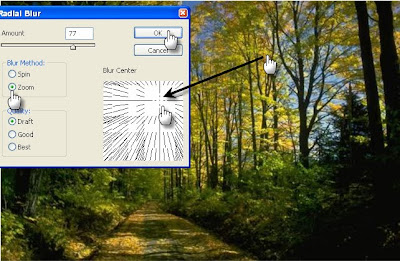
+Trong mục Blur Center bạn nháy vào đường giao tiếp để điều chỉnh luồng sáng chiếu từ bên nào, trong hình là chiều ánh sáng chiếu từ phải qua trái vì vậy ta phải nháy chuột vào vị trí bên phải.
+Nháy vào mục Zoom và bấm OK.
Ta sẽ thấy ảnh bị nhòe đi.
+Nháy vào biểu tượng Add layer mask trong bảng Layers để tạo mặt nạ
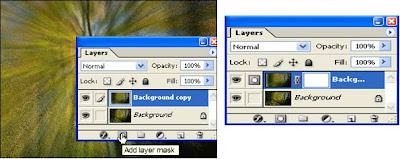
+Nháy vào nút công cụ 4a Brush Tool (B), nháy vào mục Opacity ở phía trên giảm xuống còn 21%, sau đó tiến hành xóa trên ảnh.
+Có thể giảm Opacity trong bảng Layers để xem ảnh hưởng của tia sáng.
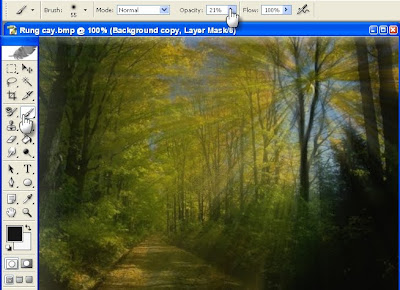
Trên đây là tác phẩm sau khi đã hoàn thành, nhìn vào ảnh ta có cảm giác như có luồng ánh sáng xuyên qua tán lá cây rừng giữa buổi trưa hè.
+Đọc các bài viết về Photoshop tại đây

















0 nhận xét:
Đăng nhận xét